
O que você vai aprender?
Nesta dica, vamos entender como podemos utilizar a ferramenta “Bloquear até concluir” (Block Until Done) que se encontra na aba de ferramentas de Desenvolvedor do Alteryx.
INTRODUÇÃO
A aba de ferramentas de desenvolvedor inclui ferramentas únicas especializadas em tarefas mais específicas, assim como ferramentas voltadas para a criação de macros e a execução de programas externos.
Nesta dica vamos focar na ferramenta Bloquear até concluir, sua função é impedir que o fluxo de trabalho avance para as etapas seguintes até que a última ferramenta conectada nas âncoras anteriores seja processada. Essa ferramenta também garante que somente um fluxo de saída por vez receba o conjunto de dados concluído. Ou seja, os fluxos subsequentes são bloqueados até que todos os registros do conjunto terminem de passar pelo primeiro fluxo.
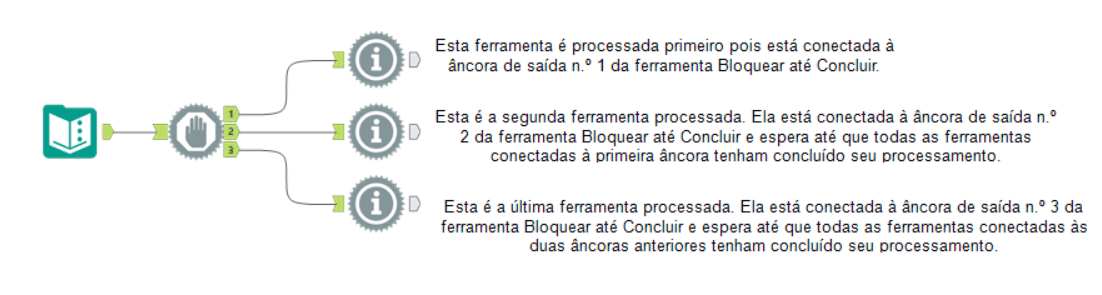
Utilizamos esta ferramenta principalmente nos seguintes cenários:
- Ao ler e gravar dados no mesmo arquivo, use a ferramenta para garantir que todo o arquivo seja lido antes que a gravação inicie.
- Ao gravar dados em um arquivo do Excel, use a ferramenta para fazer a gravação em uma planilha de cada vez, evitando erro.
- Ao ter uma sequencia de fluxos que precisa ser executada em determinada ordem, use a ferramenta para ordenar essa execução.
Apesar de ter uma função única e ser bem útil, essa ferramenta não requer configuração. Apenas posicione a ferramenta no ponto do fluxo de trabalho onde você deseja ordenar em sequências a execução do conjunto de dados. O fluxo de trabalho executa os conjuntos de dados na ordem definida pelas âncoras de saída
Cenário exemplo 01: Ler e gravar dados no mesmo arquivo
Como a ferramenta não requer configuração, vamos explicar um pouco melhor na prática como utilizá-la. Aqui temos uma demonstração de como podemos utilizar a ferramenta Bloquear até concluir quando estamos lendo e gravando dados no mesmo arquivo.
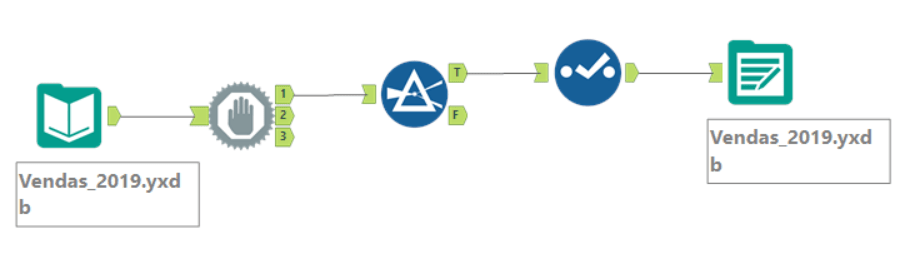
Neste exemplo estamos lendo uma planilha de vendas de 2019, fazendo algumas modificações e salvando no mesmo arquivo. Usamos a ferramenta Bloquear até concluir para garantir que todo o arquivo seja lido antes que a gravação inicie e todos os dados sejam tratados de forma correta.
Cenário exemplo 02: ler e gravar dados no mesmo arquivo
Aqui temos uma demonstração de como podemos utilizar a ferramenta Bloquear até concluir quando estamos gravando dados em um arquivo do Excel e vamos gravar em mais de uma planilha de uma vez. Se fizermos como mostrado abaixo, o seguinte erro vai ocorrer:
Um fluxo visualmente agradável não vai rodar mais rápido, porém permite que você identifique o trecho de seu interesse.
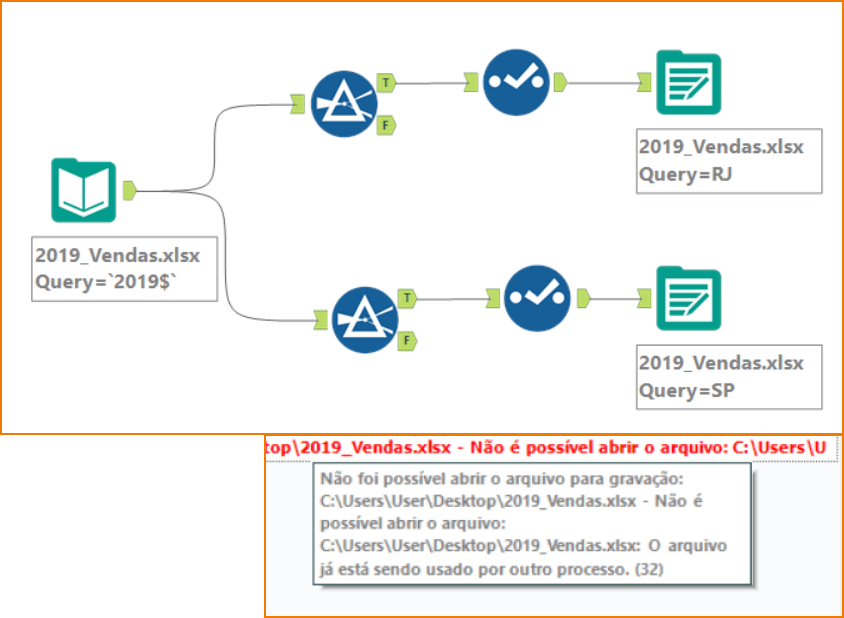
Como estamos usando o mesmo arquivo, apenas planilhas diferentes, o Alteryx gera o erro pois estamos tentando gravar no mesmo arquivo ao mesmo tempo. O truque está em utilizar a ferramenta Bloquear até concluir para gerar uma saída de cada vez:
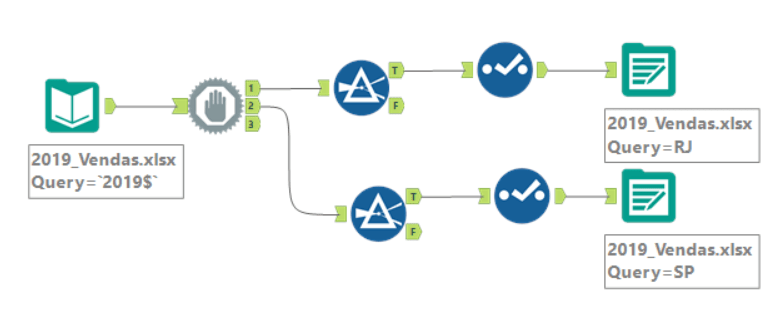
Cenário exemplo 03: sequencia de fluxos que precisa ser executada em determinada ordem
Aqui temos uma demonstração de como podemos utilizar a ferramenta Bloquear até concluir quando precisamos apenas que o fluxo siga uma determinada ordem para funcionar corretamente.
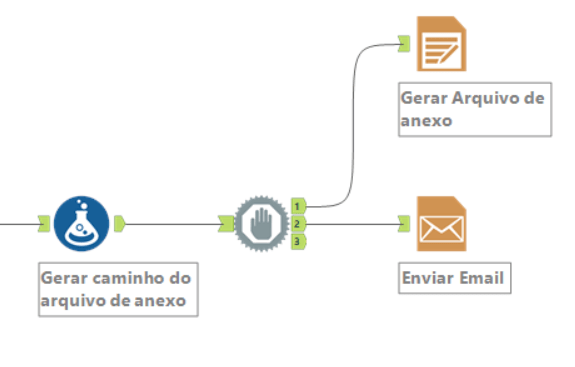
Neste exemplo temos que utilizar ferramenta de report para enviar um e-mail, mas precisamos criar um arquivo temporário que será enviado em anexo nesse e-mail. Como o arquivo precisa ser processado primeiro, para depois ser enviado pela ferramenta de e-mail, usamos a ferramenta Bloquear até concluir para garantir que o arquivo será criado primeiro, e assim, evitando erros.
01 de Novembro de 2022
Pronto! Agora você já sabe como bloquear a execução de uma parte do fluxo até outra parte ser executada
Dicas Recentes


PATH | Dicas Tableau – Atalhos de Teclado no Tableau Desktop

P A T H | Dicas Tableau Prep – Como criar uma conexão virtual



